1. Schließen Sie nicht benötigte Programme aus der Startliste aus
Nach der Installation werden einige Programme automatisch zur Startliste hinzugefügt. Solche Anwendungen werden unmittelbar nach Windows gestartet, unabhängig davon, ob Sie sie verwenden oder nicht. Sie bleiben immer aktiv und verbrauchen daher RAM und Prozessorleistung.
Wenn zu viele Programme in der Startliste enthalten sind, nehmen sie einen nennenswerten Teil der Systemressourcen weg. Infolgedessen beginnt der Computer langsamer als gewöhnlich zu laufen. Vor allem, wenn er nicht mit einer starken Hardware-Füllung aufwarten kann.
Um die Startliste zu überprüfen, drücken Sie die Tasten Windows + R. Wenn ein neues Fenster geöffnet wird, fügen Sie den Befehl ein msconfig.exe und drücke Enter. Öffnen Sie im nächsten Fenster die Registerkarte “Startup”. Wenn Sie die Meldung “Task-Manager öffnen” sehen, klicken Sie darauf.
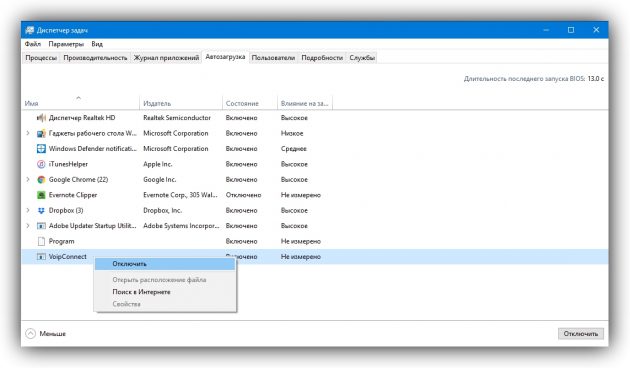
Wenn die Liste schließlich erscheint, entfernen Sie alle Programme, die Sie bei Ihrer permanenten Arbeit nicht benötigen. Klicken Sie dazu mit der rechten Maustaste darauf und wählen Sie “Deaktivieren”.
2. Reinigen Sie den Computer von Fremdkörpern, Viren und anderer bösartiger Software.
Im Laufe der Zeit sammeln sich Restdateien und andere Softwaretrümmer auf dem Computer an. Darüber hinaus enthalten einige Anwendungen versteckte Werbemodule, die während der Installation mit dem System blockiert werden. All dies führt sehr oft zu einem langsamen PC-Betrieb. Verwenden Sie spezielle Dienstprogramme, um Ihren Computer schnell von Werbung und Müll zu säubern.
Die Ursache des Problems können auch Viren und andere bösartige Software sein. Ein zuverlässiges Antivirenprogramm wird helfen, sie loszuwerden.
3. Geben Sie Speicherplatz auf der Systemfestplatte frei
Für einen schnellen Windows-Betrieb und installierte Programme ist es wichtig, dass genügend freier Speicherplatz auf der Systemfestplatte verbleibt. Überprüfen Sie, ob das lokale Laufwerk, auf dem das Betriebssystem installiert ist, voll ist. Normalerweise ist es Laufwerk C. Es ist wünschenswert, dass die Menge an freiem Speicherplatz mindestens doppelt so groß ist wie der installierte RAM.
Wenn der Systemdatenträger voll ist, entfernen Sie nicht verwendete Programme und Dateien oder übertragen Sie sie auf einen anderen lokalen Datenträger. Löschen Sie jedoch nicht die für den Betrieb des Systems notwendigen Elemente. Wenn Sie Zweifel haben, brauchen Sie diese oder jene Datei, es ist besser, sie nicht zu löschen.
Sie können das kostenlose Hilfsprogramm TreeSize Free verwenden. Es analysiert den Datenträger und sortiert seine Dateien und Ordner nach Größe. So sehen Sie schnell, was es braucht, um Platz zu schaffen.
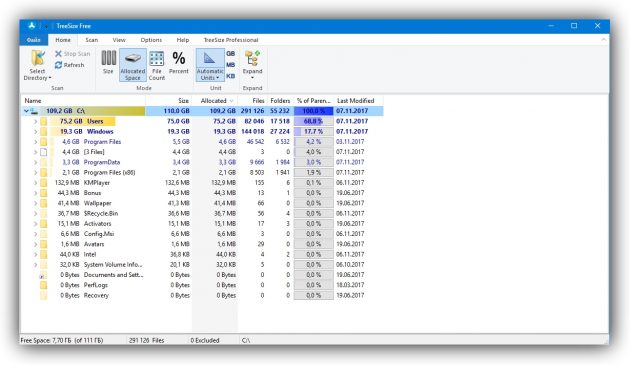
4. Aktualisieren Sie die Treiber
Mini-Programme, bekannt als Treiber, steuern den Betrieb der Komponenten, aus denen der Computer besteht. Im Laufe der Zeit verbessern Hersteller von Grafikkarten und anderen Hardwareteilen die Treiber für ihre Geräte und erzielen ihre maximale Leistung. Daher können neue Versionen der Treiber die Geschwindigkeit des Computers erhöhen.
Es gibt spezielle Dienste, die das System auf veraltete Treiber überprüfen und bei Bedarf Updates im automatischen Modus installieren. Verwenden Sie eine von ihnen oder laden Sie die neuesten Treiberversionen von der Website des Herstellers Ihres PCs herunter und installieren Sie sie manuell.
5. Deaktivieren Sie nicht benötigte Windows-Dienste
Windows-Dienste sind spezielle Programme, die im Hintergrund verschiedene Systemfunktionen ausführen. Einige Dienste sind sehr wichtig für den korrekten Betrieb des Computers. Das Bedürfnis nach anderen entsteht extrem selten oder gar nicht.
Sie können nicht verwendete Dienste deaktivieren, um das System zu beschleunigen. Aber nur die Besitzer von sehr schwachen Computern können das Ergebnis fühlen.
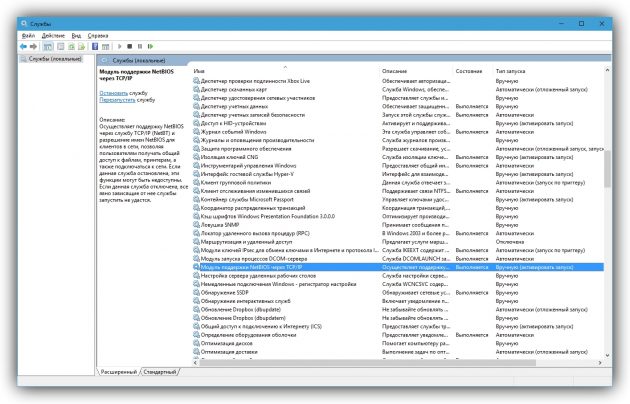
6. Installieren oder reparieren Sie Windows neu
Microsoft-Entwickler haben die zehnte Version des Betriebssystems optimiert, so dass es schneller als Windows Vista, 7 und 8 funktioniert. Wenn Sie eine dieser veralteten Versionen haben, denken Sie über die Installation von Windows 10 nach. Dies kann Ihren Computer beschleunigen.
Wenn Sie bereits die zehnte Version installiert haben, aktualisieren Sie sie auf den aktuellen Stand in “Windows Update”. Wenn der Computer nach der Installation des neuesten Updates weiterhin langsamer wird, versuchen Sie, Windows wiederherzustellen. Dies hilft, wenn die Systemgeschwindigkeit aufgrund eines Softwarefehlers gesunken ist.
7. Stellen Sie sicher, dass der Computer nicht überhitzt
Die Ursache für einen starken Leistungsabfall kann eine Überhitzung des Computers sein. Besonders häufig leiden Laptop-Computer unter diesem Problem. Normalerweise passiert dies während Spielen oder Arbeiten mit schweren Programmen. Der Computer kann bremsen, Spiele und Programme herunterfahren oder sogar herunterfahren. Der Fall des Geräts wird in der Regel heiß.
Wenn Sie Anzeichen einer Überhitzung bemerken, versuchen Sie, sie zu beseitigen. Stellen Sie sicher, dass die Kühler funktionieren und dass nichts eine gute Belüftung behindert. Wenn dies in Ordnung ist, ist es am besten, das Gerät zu demontieren und es von Staub zu reinigen.
Das Zerlegen eines Computers kann zum Verlust der Garantie und zu Fehlfunktionen führen – Beschädigung der Komponenten. Wenn Sie nicht selbstsicher sind, gehen Sie kein Risiko ein.
Wenn der Computer nur während der Spiele langsamer wird, kann die Wärmeleitpaste getrocknet sein. Diese Substanz wird auf den Prozessor und die Videokarte aufgetragen, damit sie besser Wärme abgeben. In diesem Fall muss beim Reinigen des Computers eine neue Wärmeleitpaste aufgetragen werden. Suchen Sie nach einem Video, wo es mit einem Computer gemacht wird, der Ihrem am ähnlichsten sieht. Dann wird es Ihnen leicht fallen, die Wärmeleitpaste selbst zu ersetzen. Oder sofort an den Experten richten.
8. Installieren Sie leistungsstärkeres Zubehör
Wenn keiner der obigen Punkte hilft, ist Ihr Computer möglicherweise zu schwach für die ihm zugewiesenen Aufgaben. Dann hilft nur der Austausch des gesamten Geräts oder seiner einzelnen Komponenten. Der größte Einfluss auf die Geschwindigkeit des Computers hat Auswirkungen auf Prozessor, Arbeitsspeicher und Festplatte. Die Leistung während der Spiele hängt auch stark von der Grafikkarte ab.
Bring den Computer zum Laden. Dann wird der Verkäufer in der Lage sein, die Hardwareteile auszuwählen und zu installieren, die Ihren alten Computer so weit wie möglich beschleunigen. Wenn Sie einen Laptop haben, dann müssen Sie ihn wahrscheinlich durch ein leistungsfähigeres Modell ersetzen.
Lesen Sie auch:
- Wie wähle ich einen Laptop →
- 9 Linux-Distributionen, die einem alten Computer Leben einhauchen werden →
- Windows und MacOS Hotkeys, die Ihr Leben vereinfachen werden →
- So schließen Sie Ihren Computer an Ihr Fernsehgerät an →
